文章目录
- 一、Linux安装Anaconda(或miniconda)
-
- 1.1 下载
-
- 1.1.1 查看系统
- 1.1.2 Anaconda下载
- 1.1.3 miniconda 下载
- 1.2 安装
- 1.3 判断是否安装成功
- 1.4 Anaconda和miniconda之间的切换
- 二、一些conda常用命令
-
- 2.1查看当前所有的conda环境
- 2.2创建虚拟环境
- 2.3切换/激活虚拟环境
- 2.4退出虚拟环境
- 2.5删除虚拟环境
- 2.6下载所需要的包
- 三、参考文献
- 四、说到最后
一、Linux安装Anaconda(或miniconda)
1.1 下载
1.1.1 查看系统
先查看自己的操作系统是多少位的,然后下载对应版本的Anaconda(或miniconda)
uname -m
 我的是x86_64的,从清华的镜像网站或者官方仓库找到相应的版本下载
我的是x86_64的,从清华的镜像网站或者官方仓库找到相应的版本下载
1.1.2 Anaconda下载
Anaconda清华镜像下载链接 Anaconda官网地址
命令下载
wget https://repo.anaconda.com/archive/Anaconda3-2024.06-1-Linux-x86_64.sh
如果官网太慢了,这里给出从清华镜像下载的命令(可能拒绝连接)
wget https://mirrors.tuna.tsinghua.edu.cn/anaconda/archive/Anaconda3-2024.06-1-Linux-x86_64.sh
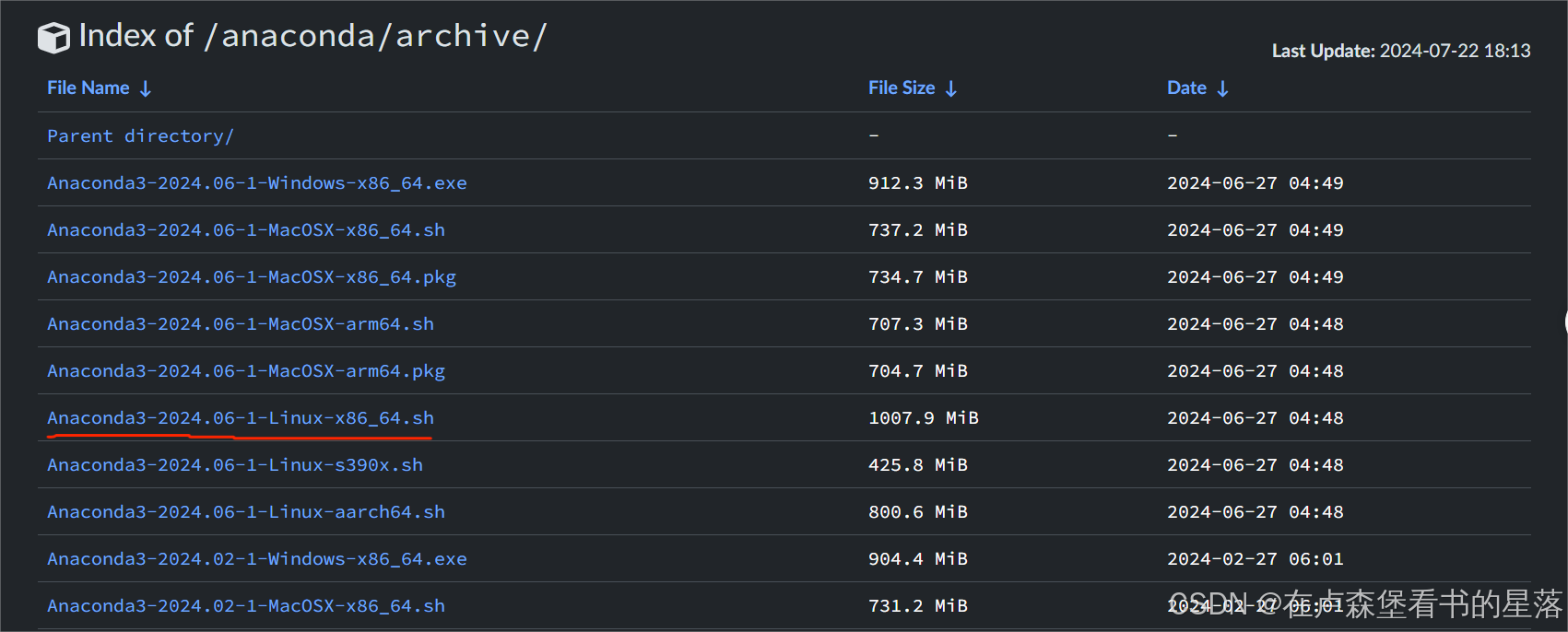
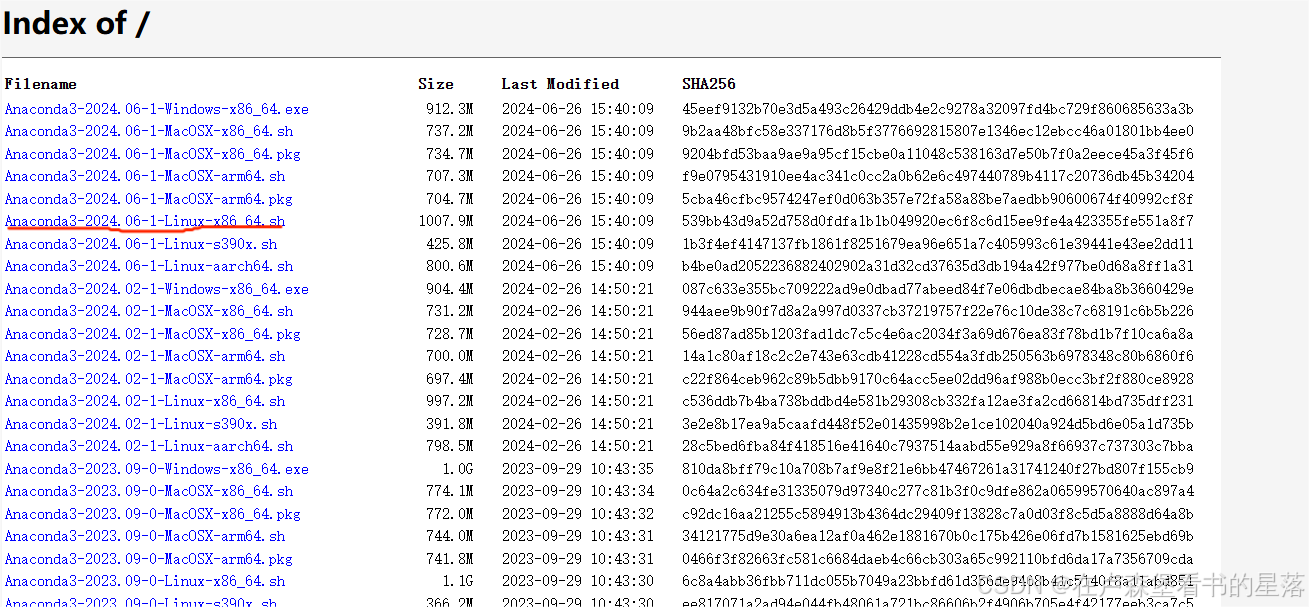
1.1.3 miniconda 下载
miniconda清华镜像下载链接 miniconda官网地址 命令下载(24年6.27号最新的)
wget https://repo.anaconda.com/miniconda/Miniconda3-latest-Linux-x86_64.sh
如果官网太慢了,这里给出从清华镜像下载的命令(可能拒绝连接)
wget https://mirrors.tuna.tsinghua.edu.cn/anaconda/miniconda/Miniconda3-latest-Linux-x86_64.sh
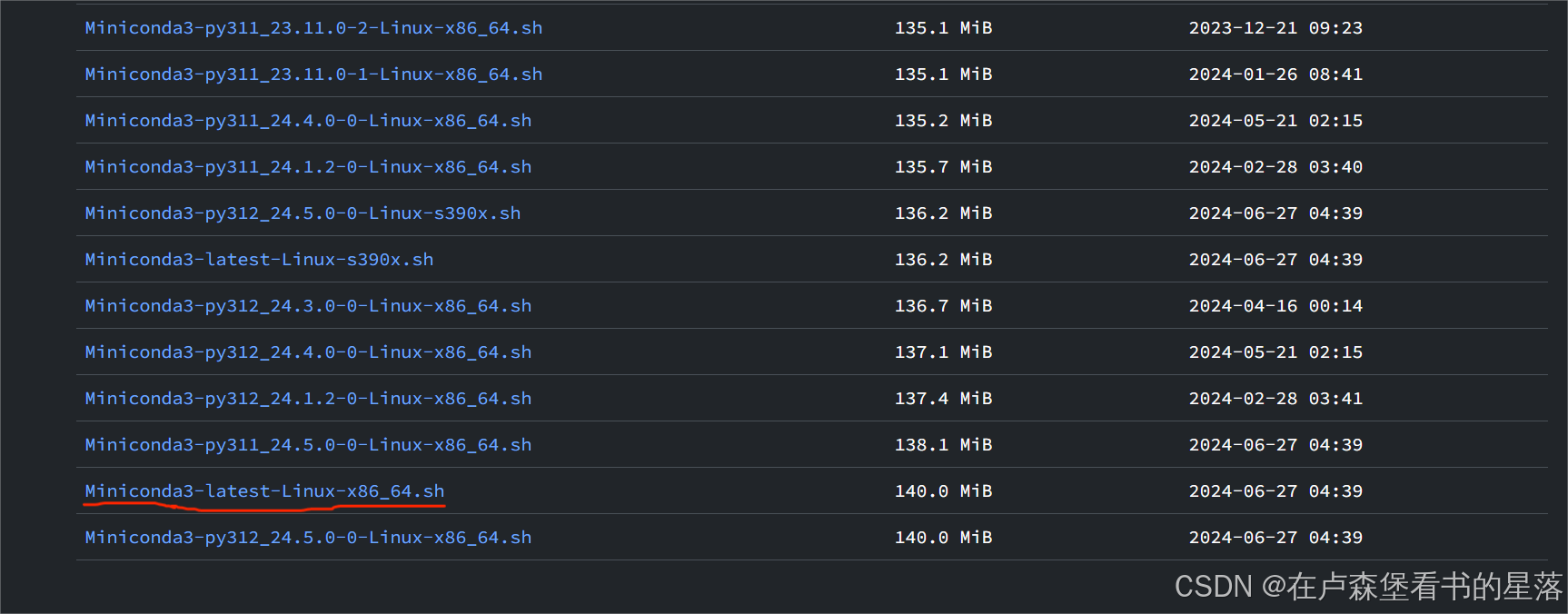
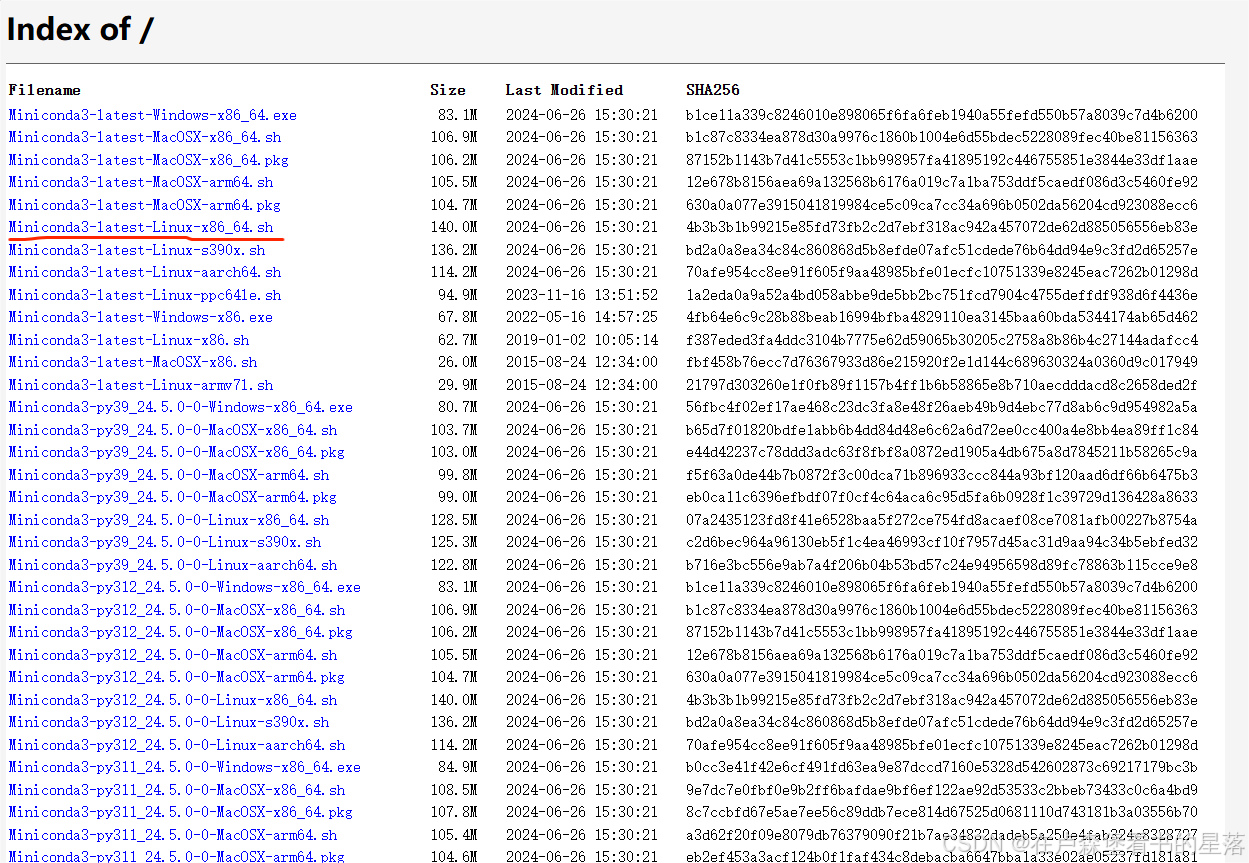
1.2 安装
在刚才下载包的路径下赋权再执行安装程序,依次输入下面两句命令进行安装(有时候不赋权也行),赋权就是把他改为可执行文件,以便于执行这个安装脚本。
chmod +x Anaconda3-2024.06-1-Linux-x86_64.sh
bash Anaconda3-2024.06-1-Linux-x86_64.sh
一直按回车,有yes/no 的地方就输入yes就行了(高手可以自己选择更换安装路径之类的)
1.3 判断是否安装成功
使用conda命令判断是否安装成功,例如
conda list
会显示当前已经安装的包
注意:需要重新打开终端
1.4 Anaconda和miniconda之间的切换
用前文提到的命令查看自己的环境,如我当前处于Anaconda的base环境中  运行以下命令,并划到最后,如果不会用vim编辑器的话,可以自行到网上查找使用方法
运行以下命令,并划到最后,如果不会用vim编辑器的话,可以自行到网上查找使用方法
vim ~/.bashrc
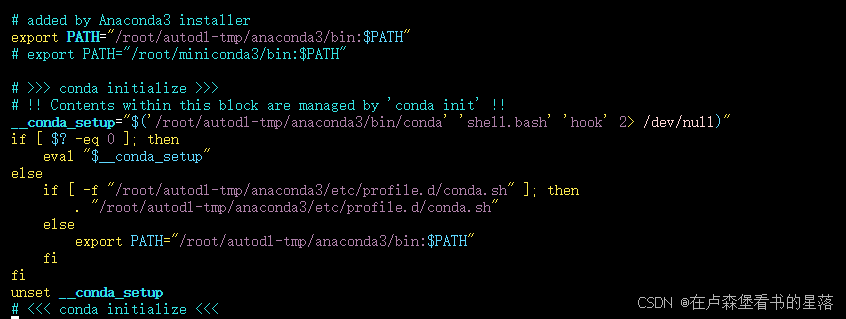 添加以下代码,路径改为你安装的miniconda的路径,可以用conda env list命令查看。
添加以下代码,路径改为你安装的miniconda的路径,可以用conda env list命令查看。
# added by Anaconda3 installer
export PATH="/root/miniconda3/bin:$PATH"
# >>> conda initialize >>>
# !! Contents within this block are managed by 'conda init' !!
__conda_setup="$('/root/miniconda3/bin/conda' 'shell.bash' 'hook' 2> /dev/null)"
if [ $? -eq 0 ]; then
eval "$__conda_setup"
else
if [ -f "/root/miniconda3/etc/profile.d/conda.sh" ]; then
. "/root/miniconda3/etc/profile.d/conda.sh"
else
export PATH="/root/miniconda3/bin:$PATH"
fi
fi
unset __conda_setup
# <<< conda initialize <<<
source ~/.bashrc
最后运行一下source ~/.bashrc就行了,同理,切换到Anaconda也是一样的。 
二、一些conda常用命令
2.1查看当前所有的conda环境
conda env list
或
conda info -e
 最左边的为环境名称
最左边的为环境名称
2.2创建虚拟环境
conda create –name conda_name python=3.10
或
conda create -n conda_name python=3.10
conda_name可以换成自己创建的环境名称,python可以指定不同的版本,也可以不给python指定版本
conda create -n conda_name
2.3切换/激活虚拟环境
conda activate conda_name
或
source activate conda_name
conda_name 为您要切换的conda环境名字,可以通过前文的查看conda当前所有环境来查看要切换的环境名称,如果当前没在conda环境内则激活到此环境,如果当前已经在一个conda环境则切换到此环境。如果从未进入conda环境,显示需要init,则可以使用source activate conda_name
2.4退出虚拟环境
conda deactivate
注意:使用这个命令时并不是直接退出所有conda环境,而是逐步的按照倒序的方式退出你激活的所有的conda环境,比如按顺序运行了conda activate base,conda activate cnoda_name,conda activate pdd,则运行一次conda deactivate就会到conda_name环境中,再运行一次就会到base中,再运行就退出了虚拟环境
2.5删除虚拟环境
conda remove -n conda_name –all
conda_name为您要删除的虚拟环境名称,根据提示输入yes即可
2.6下载所需要的包
conda install numpy
可以将numpy换成任何您所需要的包,当然如果您安装了python环境也可以用pip来安装您所需要的包,这由您的喜好所定
三、参考文献
Linux安装Anaconda
四、说到最后
如果其中有不对的地方或是需要改进的地方,请您及时指正。 联系方式 email:318854561@qq.com ,qq同号。vx:zlsbksdxl_318854561 本文到这就结束了,谢谢大家观看,星落希望能够和大家一起进步,国家尚未富强,怎谈儿女情长,少年,前方的路还长!
 网硕互联帮助中心
网硕互联帮助中心






评论前必须登录!
注册